- Base de conocimientos
- Cuenta y configuración
- Integraciones
- Transfiere datos desde otras aplicaciones utilizando HubSpot Smart Transfer
Transfiere datos desde otras aplicaciones utilizando HubSpot Smart Transfer
Última actualización: 12 de diciembre de 2025
Disponible con cualquiera de las siguientes suscripciones, a no ser que se indique de otro modo:
Con HubSpot Smart Transfer, puedes mover tus datos de otras aplicaciones a HubSpot. Sus pasos estructurados te ayudan a identificar cómo se deben asignar los campos de datos y los objetos entre HubSpot y otras aplicaciones, lo que garantiza una transferencia de datos fluida a HubSpot.
Con Smart Transfer, puedes:
- Audita los datos existentes en tu otra aplicación antes de transferirlos a HubSpot.
- Transfiere tus datos de otra aplicación a HubSpot.
- Limpia tus datos después de una transferencia.
- Revertir una transferencia.
Antes de empezar
Se requieren permisos Sólo los Superadministradores pueden acceder a Smart Transfer.
La suscripción es obligatoria Debes tener una suscripción a Data Hub para transferir asignaciones de campos personalizadas
- La transferencia es unidireccional desde otras aplicaciones a HubSpot.
- Smart Transfer sólo está disponible para las siguientes aplicaciones:
Acceso Smart Transfer
- En tu cuenta de HubSpot, ve a Gestión de datos > Integración de datos.
- Haz clic en Transferir datos.

- Busca la aplicación desde la que quieres transferir datos y haz clic en Transferir.
Puedes configurar HubSpot Smart Transfer siguiendo los pasos de la Guía del usuario o accediendo a los pasos individuales de la pestaña Smart Transfer .
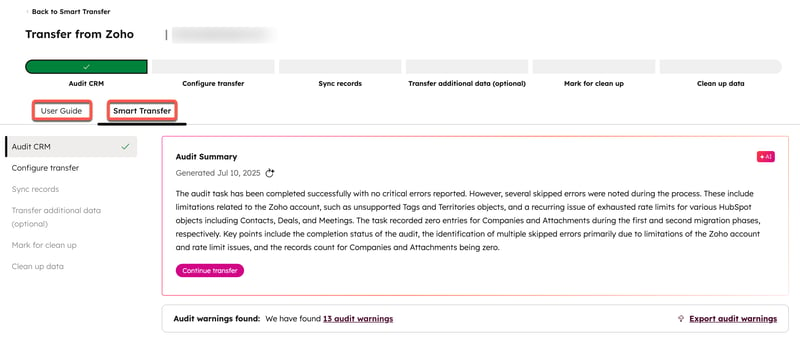
Guía del usuario
La Guía del usuario proporciona una lista de tareas para ayudarte a empezar a transferir datos de otras aplicaciones a HubSpot:
- Audita tus datos: realiza una auditoría de los datos que quieres transferir a HubSpot.
- Prepare su portal: ejecute el proceso de configuración automatizado para crear las propiedades y pipelines en función de los ajustes de CRM de la aplicación desde la que está transfiriendo.
- Sincronice sus registros: active la sincronización para los objetos que configuró en el paso anterior.
- Transfiere el resto de tus datos (opcional): transfiere con una única transferencia los datos que no se pueden transferir a través de la sincronización de datos.
- Marque sus propiedades vacías para su eliminación: ejecute una exploración de sus datos y marque las propiedades vacías para su eliminación.
- Limpie las propiedades vacías: elimine los workflows específicos de transferencia y archive las propiedades vacías marcadas para su eliminación.

1. Audite sus datos
En el paso Auditar CRM , ejecute una auditoría de sus datos en la otra aplicación. Smart Transfer asignará la configuración de datos (por ejemplo, objetos, propiedades) de la otra aplicación a HubSpot.
La auditoría incluirá la siguiente información sobre los datos de la otra aplicación:
- Cómo se asigna cada objeto de la otra aplicación a los objetos de HubSpot.
- Recuento de registros para cada tipo de registro en la otra aplicación.
- Detalles de configuración de cada objeto, incluyendo pipelines, etapas de pipeline y campos.
- Si un campo es compatible, su tipo de datos, el tipo de propiedad esperado en HubSpot y las opciones de enumeración.
- Ajustes de configuración adicionales, como usuarios, divisas y formatos de fecha.
Para iniciar la auditoría de sus datos:
- Haz clic en Auditar mis datos en la pestaña Guía del usuario o haz clic en Auditar tus datos en la pestaña Transferencia inteligente . Aparecerá la tabla de resultados de auditoría :
-
- Los objetos en la otra aplicación y los objetos correspondientes en HubSpot.
- El recuento de propiedades y el recuento de registros de cada objeto.

- Para ver más detalles de cada objeto, haga clic en la propiedad o en el recuento de registros de la columna Detalles [otra app] .

- Después de ejecutar una primera auditoría, puede ejecutar una segunda para comprobar si hay actualizaciones.
-
- Para iniciar otra auditoría, en la parte superior derecha de la tabla Resultados de auditoría , haga clic en Ejecutar una nueva auditoría.
- Después de ejecutar una nueva auditoría, se crea una comparación para identificar cualquier cambio de configuración realizado desde la auditoría anterior.
- Para exportar los resultados de la auditoría, en la parte superior derecha de la tabla Resultados de la auditoría , haga clic en Exportar resultados.
- Para buscar un objeto específico en los resultados de la auditoría, en la parte superior izquierda de la tabla Resultados de la auditoría , introduzca el término de búsqueda en la barra de búsqueda para buscar el objeto.

2. Prepare su cuenta para la transferencia
En el paso Configurar transferencia , configura el marco de datos necesario para transferir datos de la otra aplicación a HubSpot. Esto le permite controlar qué propiedades, pipelines, divisas y usuarios se crearán en HubSpot, asegurándose de que su cuenta está lista para la transferencia de datos. Durante este paso, seleccionarás los campos y otros elementos de configuración que quieras transferir desde la otra aplicación.
Durante el proceso de configuración, se crearán automáticamente workflows en HubSpot para gestionar las diferencias en los modelos de datos entre HubSpot y la aplicación desde la que estás transfiriendo. Estos workflows se activarán automáticamente una vez completada la configuración. Por ejemplo, Pipedrive tiene varios campos para la fecha de cierre de un negocio. HubSpot Smart Transfer creará un workflow que rellene la Propiedad Fecha de cierre en HubSpot con el valor del campo correcto en Pipedrive. Los workflows creados por HubSpot Smart Transfer varían en función de la aplicación desde la que transfieras los datos. Más información sobre los workflows de cada aplicación.
Para empezar a configurar la transferencia:
- Haz clic en Transferir mis datos en la pestaña Guía del usuario o en Configurar tus datos en la pestaña Transferencia inteligente .
- En la página Tipos de datos , selecciona los objetos y tipos de datos que deseas transferir a HubSpot. En la parte superior derecha, haz clic en Siguiente. Cada aplicación compatible tiene su propio conjunto de objetos e interacciones que se pueden transferir a HubSpot mediante la sincronización de datos de HubSpot Smart Transfer, incluidos:
-
- Llamadas
- Propiedades de la empresa
- Propiedades de los contactos
- Divisas
- Pipeline de negocios y etapas
- Propiedades de negocios
- Correos electrónicos de ventas
- Reuniones
- Notas
- Propiedades del producto
- Tareas
- Usuarios
- Workflows
- En la página Configurar , seleccione las propiedades de cada objeto que desee transferir a HubSpot. En la parte superior de la página, se recomienda activar el interruptor Sincronizar automáticamente (recomendado) en. En la parte superior derecha, haga clic en Siguiente.
Nota: si necesita aplicar algún filtro a la sincronización, o si necesita confirmar las asignaciones antes de sincronizar los registros, se recomienda desactivar la opción Sincronizar automáticamente (recomendado). Esto evitará que se transfieran registros no deseados.

- En la página Revisar , revisa los objetos, propiedades y pipelines que has seleccionado para transferir a HubSpot.
- En la parte superior derecha, haga clic en Transferir para iniciar la transferencia de la configuración.
- Para descargar un registro de errores de la transferencia, haga clic en Descargar errores.
Más información sobre cómo resolver errores de sincronización en HubSpot Smart Transfer.
3. Sincronice sus registros
Tras la transferencia de la configuración, empieza a sincronizar tus datos con HubSpot mediante la sincronización de datos de HubSpot, en función de la configuración que hayas establecido previamente. Obtén más información sobre cómo funciona la sincronización de datos de HubSpot.
Para iniciar la sincronización:
- Haz clic en Sincronizar mis datos en la pestaña Guía del usuario o en Sincronizar tus datos en la pestaña Smart Transfer .
- La sincronización comenzará a procesarse y puede tardar varias horas en completarse dependiendo del volumen de datos.
Una vez completada la sincronización, recibirás una notificación en tu centro de notificaciones de HubSpot.
4. Transfiera el resto de sus datos (opcional)
Después de la primera sincronización, puedes transferir datos adicionales mediante transferencias únicas para tipos de datos no compatibles con la sincronización de datos, como archivos adjuntos y segmentos.
Los tipos de datos que admiten las transferencias únicas son diferentes para cada aplicación. Infórmese sobre los datos que pueden transferirse mediante transferencias únicas.
- Para iniciar una transferencia única, haz clic en Transferir mis datos postsincronización en la pestaña Guía del usuario o en Transferir datos adicionales en la pestaña Transferencia inteligente.
- En la página Tipos de datos , seleccione los tipos de datos que desea incluir en la transferencia. En la parte superior derecha, haz clic en Siguiente.
- En la página Revisión , revise las propiedades, pipelines y otros ajustes que se crearán. En la parte superior derecha, haz clic en Transferir.
Ten en cuenta que los datos transferidos mediante transferencias únicas posteriores a la sincronización no formarán parte de una sincronización continua y, por tanto, no se mantendrán actualizados automáticamente.
Pasos siguientes
Más información sobre HubSpot Smart Transfer: